Theo CNET, bất cứ ai có Apple ID đều có thể cài đặt miễn phí phiên bản beta của iOS 11 cho iPhone hoặc iPad ngay từ bây giờ thông qua vài bước thực hiện. Tuy nhiên, trước khi làm điều này bạn cần nhớ rằng, giống như bất kỳ phần mềm beta nào, iOS 11 không phải là sản phẩm hoàn chỉnh. Nó có thể xuất hiện lỗi và những hành vi kỳ quặc. Một số ứng dụng của bạn có thể không hoạt động đúng hoặc treo khi làm việc.
Chuẩn bị thiết bị
Trước hết bạn cần phải đăng ký tham gia Public Beta Program tại đây nếu chưa thực hiện. Quy trình này yêu cầu bạn phải đăng nhập bằng tài khoản Apple ID.
Bước tiếp theo bạn cần sao lưu thiết bị. Lưu ý, bạn không nên bỏ qua bước này vì nó sẽ giúp giải quyết các vấn đề liên quan đến sự cố xảy ra trong quá trình sử dụng phiên bản beta. Apple khuyên người dùng nên kết nối thiết bị với iTunes và tạo bản sao lưu cục bộ. Apple cũng đề nghị người dùng lưu trữ bản sao lưu bằng cách sử dụng iTunes. Điều này sẽ đảm bảo bạn có bản sao lưu tốt lưu trữ trong hệ thống thay vì qua iCloud.
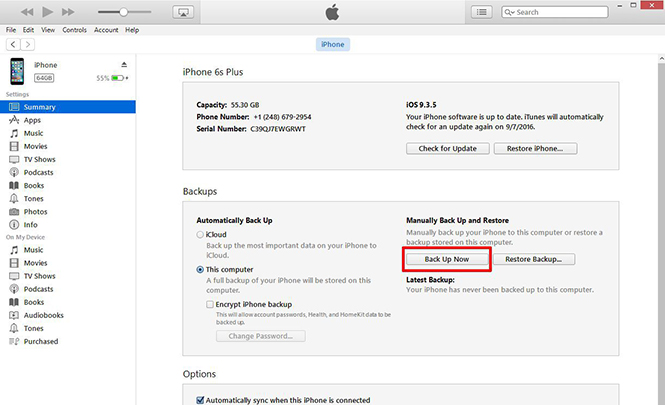
Tiến hành sao lưu dữ liệu iPhone trước khi cài đặt iOS 11 beta
|
Sau khi thiết bị đã được sao lưu, bạn hãy mở Safari và đi đến trang Public Beta Program của Apple. Đăng nhập bằng Apple ID rồi chạm vào thẻ iOS. Cuộn xuống và chạm vào liên kết enroll your iOS device trước khi chạm vào nút Download profile. Safari sẽ yêu cầu khởi chạy ứng dụng Settings và xem thông tin phần mềm beta. Chạm vào Install, nhập mật mã của thiết bị và sau đó khởi động lại thiết bị khi được hỏi.
Tải và cài đặt phiên bản beta
Sau khi thiết bị được khởi động lại và cấu hình phần mềm đã được thiết lập, bây giờ bạn có thể tiến hành cài đặt iOS 11 beta. Mở ứng dụng Settings và đi đến General > Software Update. Chạm vào nút Download and Install nếu phiên bản beta không tự động bắt đầu cài đặt.
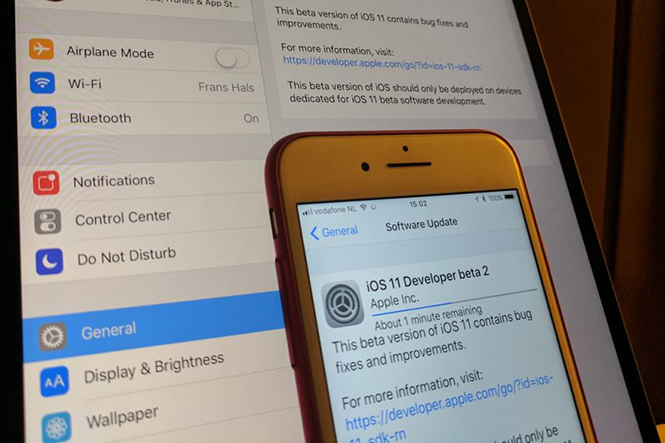
Quá trình cài đặt iOS 11 beta có thể mất một khoảng thời gian nhất định
|
Trong quá trình sử dụng mà gặp lỗi với phiên bản beta, bạn có thể giúp Apple sửa lỗi trong phiên bản cuối cùng của iOS 11 bằng cách báo cáo bất kỳ hành vi và sự cố bất thường thông qua ứng dụng Feedback Assistant được cài đặt cùng với phiên bản beta. Ứng dụng này có biểu tượng màu tím kèm dấu thăng (!).





Bình luận (0)